美图秀秀加边框怎么加 美图秀秀加边框的方法
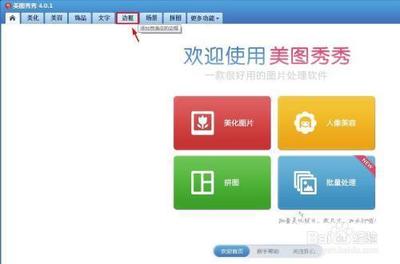
美图秀秀添加边框的方法
- 电脑端操作方法
- 打开美图秀秀软件并进入主界面,可以选择通过点击桌面图标或者在开始菜单中找到美图秀秀打开它。
- 导入要添加边框的图片,有以下几种导入方式:
- 按下Ctrl+O组合键,选择一张想要添加边框的图片并点击打开,图片就被导入到美图秀秀软件中了。
- 或者在菜单栏中点击“打开一张图片”按钮,在弹出的对话框中选择要加边框的图片并单击打开。
- 将图片添加到美图秀秀的工作区域中(一般情况下美图秀秀会自动显示打开的图片在工作区域),可以根据需要对图片进行缩放、平移等操作调整位置和大小。
- 选择边框样式:
- 点击工具栏上的“边框”选项,在弹出的边框菜单中,右边会显示各种边框样式供选择,找到想要添加的简单边框样式(不同版本可能边框分类和展示方式略有不同)。
- 也有部分操作是在菜单栏边框左侧边框分类中,选择自己需要的边框样式,然后在右侧边框素材中,选择喜欢的边框素材,再单击下方确定按钮。
- 应用边框效果:选择心仪的边框样式后,点击其右边的“应用”按钮(或者“确定”按钮),即可将该边框效果应用到图片上,可以实时预览边框样式的效果,并可随时更改或取消应用。
- 保存图片:完成边框添加后,点击界面右上角的“保存与分享”按钮,将加上边框的图片保存至合适的位置。
- 手机端操作方法
- 打开美图秀秀应用并选择一张需要编辑的图片。
- 在编辑图片界面,找到边框功能按钮并点击进入。
- 在边框功能界面选择想要的边框:
- 这里会展示不同尺寸、样式的边框,直接点击所选边框,即可将其应用到照片上。
- 如果要调整边框大小,可以拖动控制点向内缩小边框,向外拖动则扩大边框;部分还可以通过设置边框粗细参数来调整边框大小,例如滑动条调整或者输入具体数值,调整完成后点击应用或保存按钮。
- 保存编辑好的图片。
本篇文章所含信息均从网络公开资源搜集整理,旨在为读者提供参考。尽管我们在编辑过程中力求信息的准确性和完整性,但无法对所有内容的时效性、真实性及全面性做出绝对保证。读者在阅读和使用这些信息时,应自行评估其适用性,并承担可能由此产生的风险。本网站/作者不对因信息使用不当或误解而造成的任何损失或损害承担责任。
